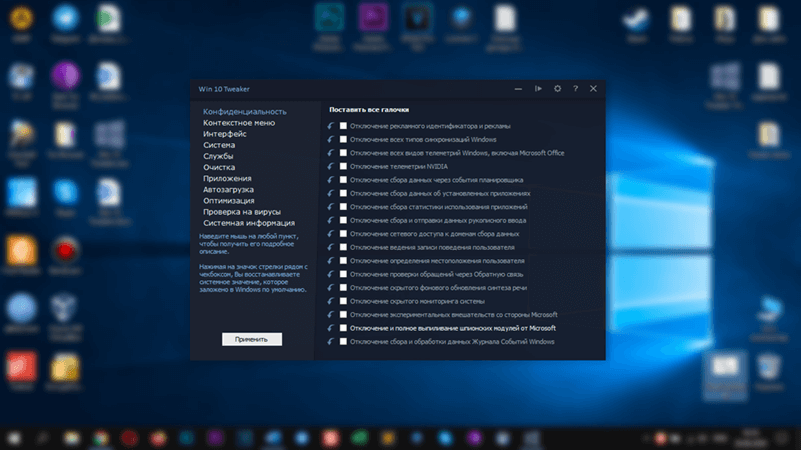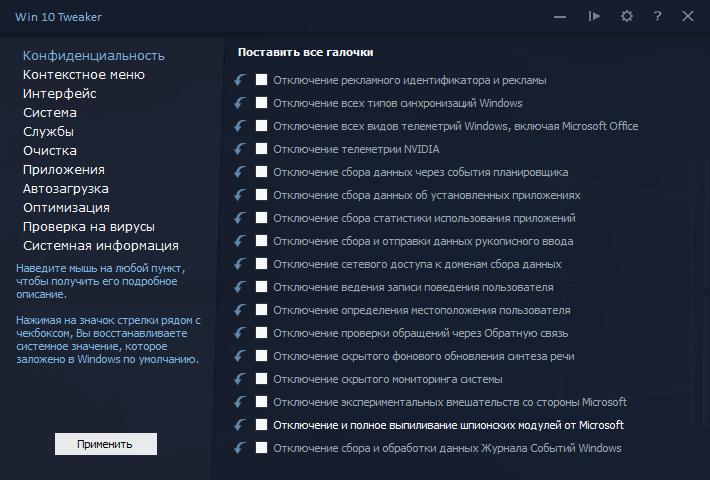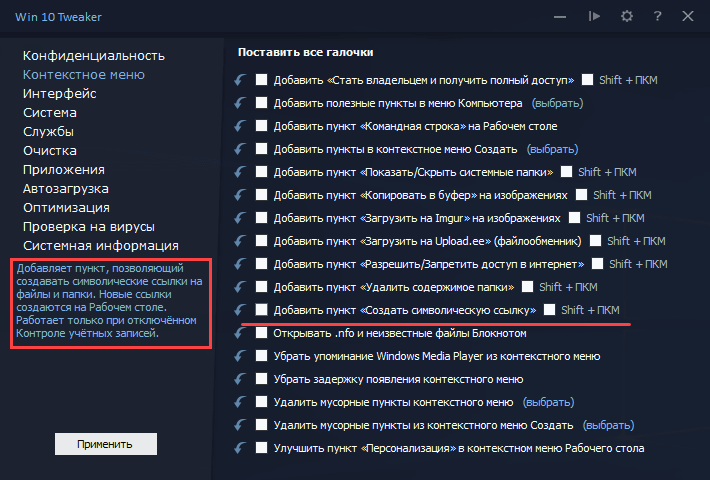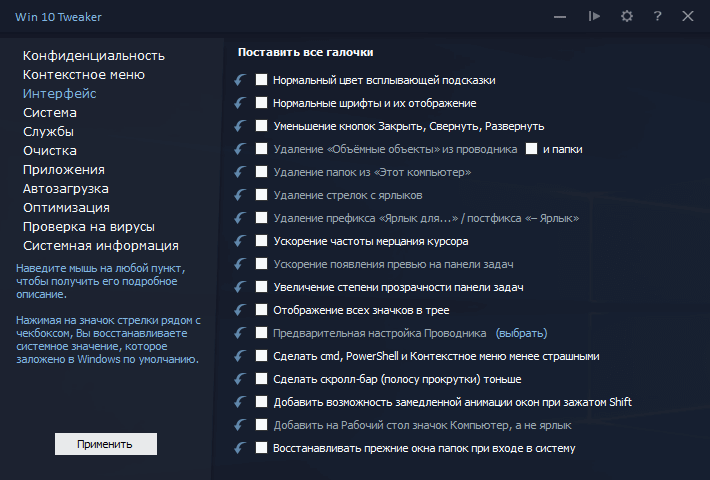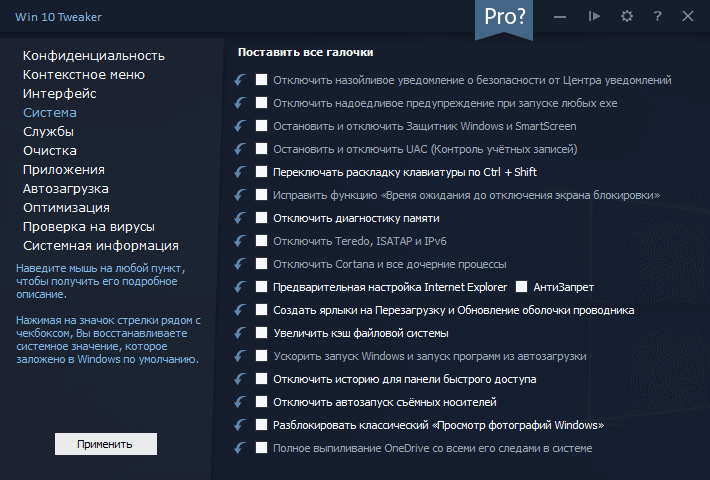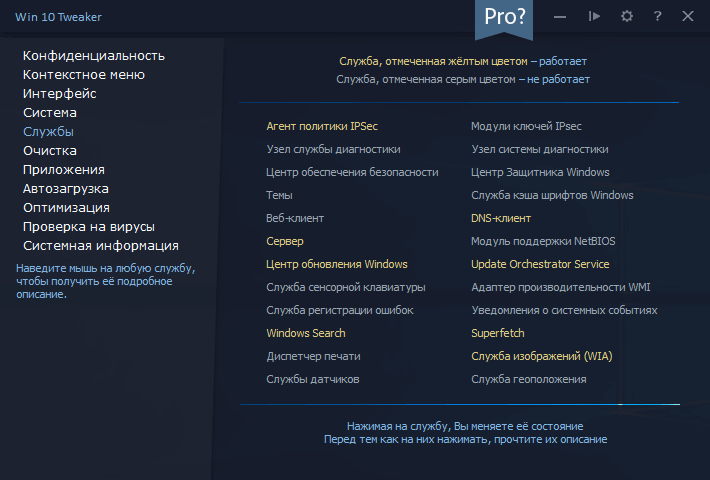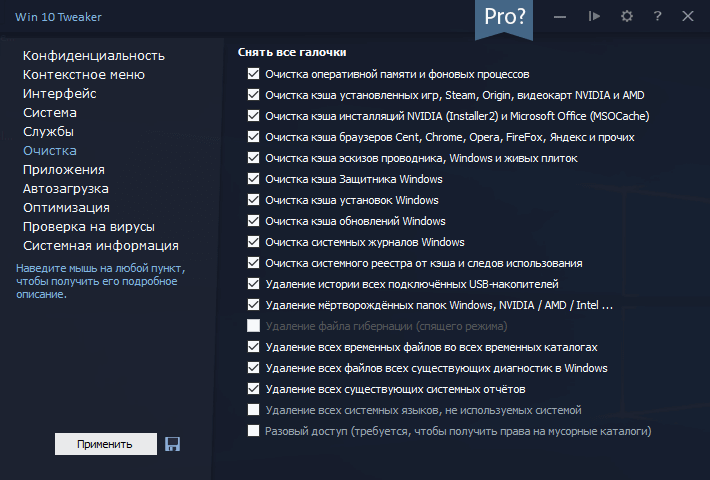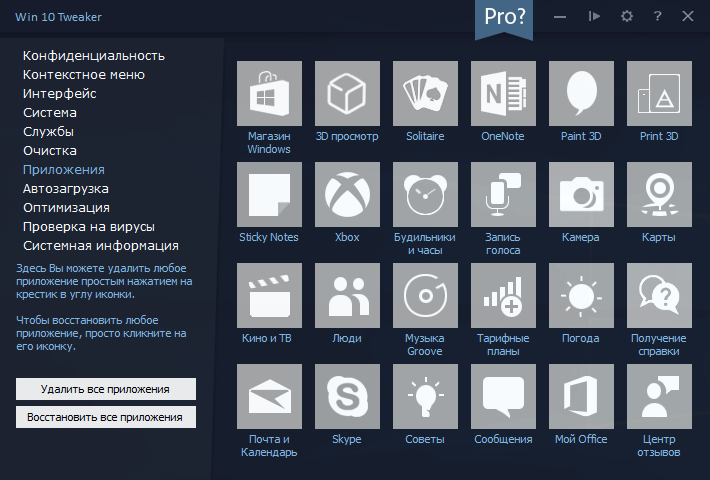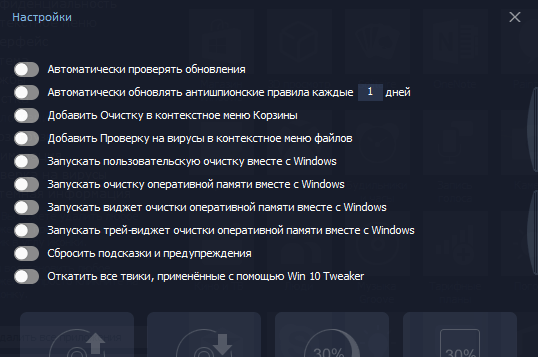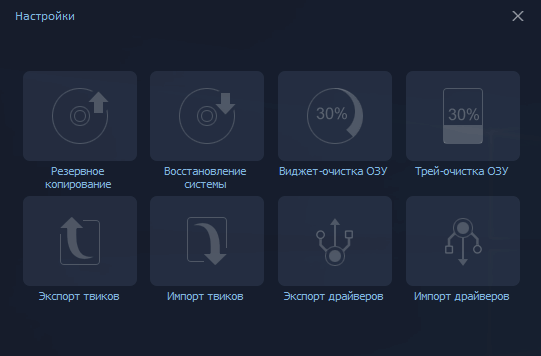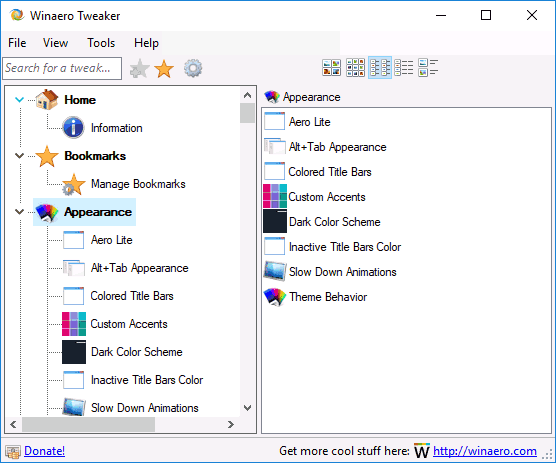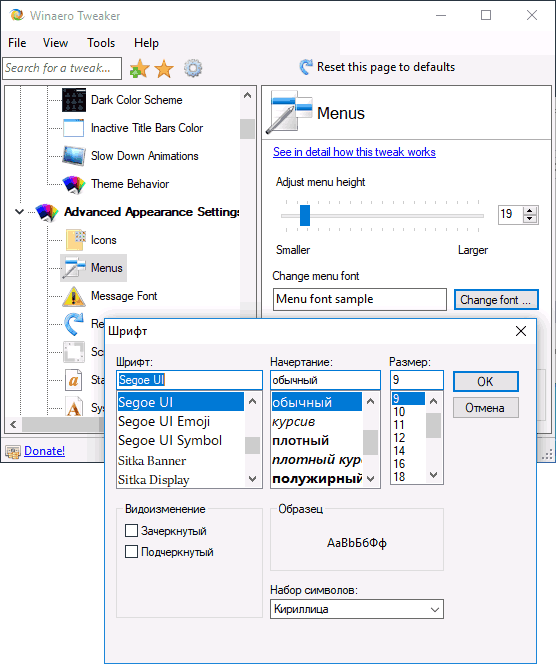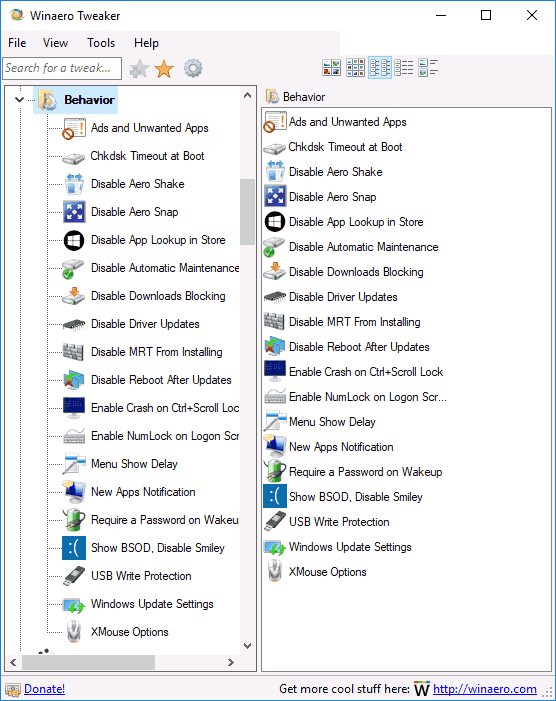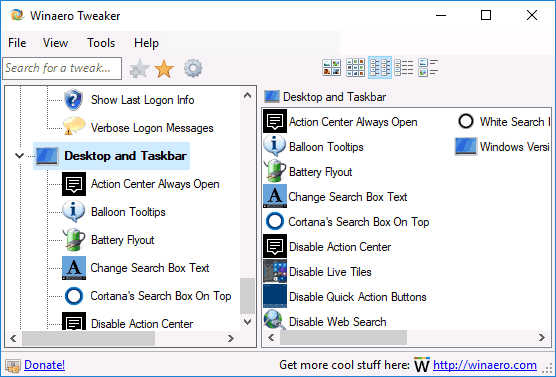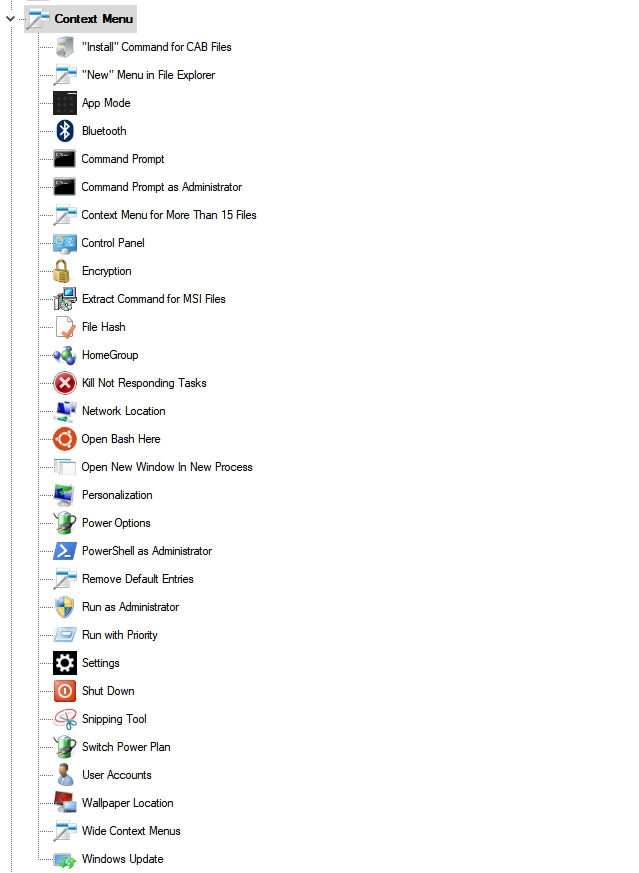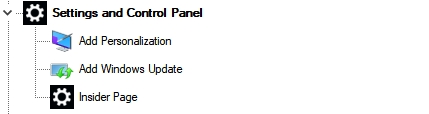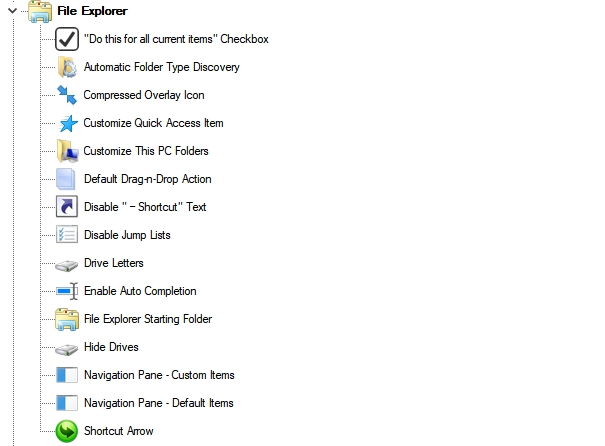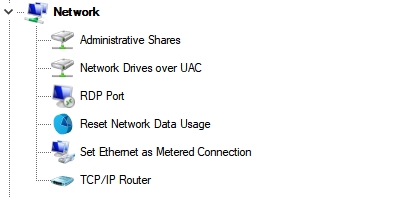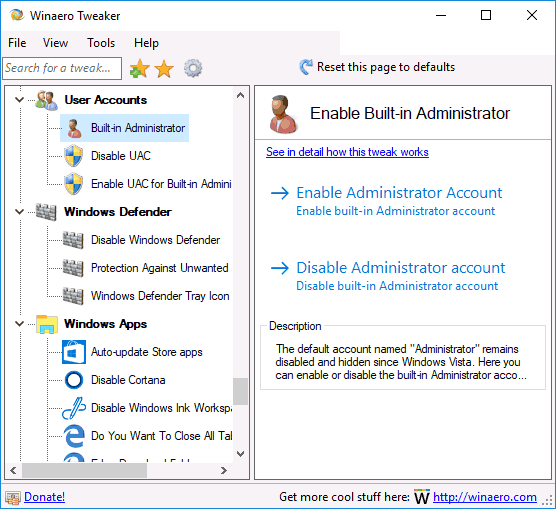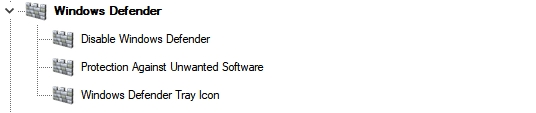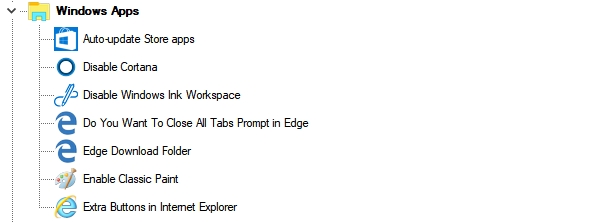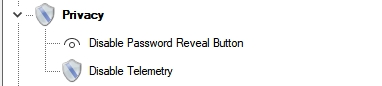Tweaker для windows 10 что это
Win 10 Tweaker – оптимизация Windows 10 настройка системы
Win 10 Tweaker – утилита для оптимизации системы Windows 10, а также очистки мусора, ненужных приложений и отключения функций, мешающих работать системе.
Особенности Win 10 Tweaker + скачать бесплатно на сайте
Армия пользователей на разных технических форумах не раз отзывалась о Windows 10 в негативном ключе. Столько недоработок и багов, которые приходится исправлять самостоятельно. Поэтому и есть такие энтузиасты, которые создают полезные сборки для нас, простых людей.
Самостоятельно можно исправить некоторые проблемы с помощью мощного инструмента твикера специально для Windows 10 – Win 10 Tweaker. Твикер можно скачать в интернете если хорошо поискать, например, на данном сайте.
Преимущества у программы следующие:
И это еще не все. Описание вышло поверхностным, что не раскрывает полных возможностей программного обеспечения.
Как оптимизировать Windows 10 с помощью Win 10 Tweaker
В интернете можно найти две версии программы – установочная и портативная. Но это не суть важно, каждый использует свой вариант по желанию. После того, как вы скачали, установили и запустили программу, появится окно интерфейса.
Важно! Перед использованием любой утилиты, которая вносит в систему какие-либо изменения, необходимо создать точку восстановления вручную.
Первым делом мы оказываемся в разделе «Конфиденциальность». Здесь находятся параметры, позволяющие отключить все функции сбора, телеметрии слежки в Windows 10. Здесь без раздумий можно выставить все галочки и слева нажать кнопочку «Применить».
Единственное, с чем у меня возникли проблемы, так это с отключением функции «Отключение сетевого доступа к доменам сбора данных». В этом случае у меня просто пропал интернет. Поэтому я вернул значение по умолчанию.
Раздел «Контекстное меню». Он позволяет настроить некоторые в меню, открываемое правой кнопкой мышки и прочие параметры. Направив на любой из пунктов курсор мышки слева появится описание каждой опции.
Раздел «Интерфейс» позволяет управлять элементами проводника и ярлыков. Например, вы можете убрать папки из «Этот компьютер», объемные объекты, удалить стрелок с ярлыков и так далее. Обычно я активирую следующие опции:
По желанию вы можете прочитать значение каждого параметра в подсказке и включить, если потребуется.
Управление системой службами и приложениями Windows 10
В разделе «Система» находятся важные параметры управления системными функциями. Например, буквально за секунду можно выпилить OneDrive, Кортану и прочие ненужные кому-то приложения. Я включал следующие функции, которые отображены на скриншоте и в списке:
Вам не обязательно ставить такие же параметры, как у меня. Сначала нужно понять, нужно ли оно вам, а потом уже решать.
Вкладка службы тоже довольно интересная. Тут вы возможно отключить некоторые бесполезные службы. То, что выделено серым это отключенные, а желтым – работающие службы.
В разделе «Очистка» можно удалять различный системный мусор и кэш приложений. Работает по типу того, как происходит очистка в CCleaner, только чуть больше возможностей.
Удаление Metro приложений осуществляется, конечно же, в разделе «Приложения». Здесь представлены плитки, нажатие по которым ведет к удалению ненужного встроенного софта.
Важные настройки утилиты по оптимизации Windows
Заслуживают отдельного упоминания настройки утилиты. Здесь вы можете включить автоматические обновления, запускать некоторые возможности по очистки и оптимизации системы во время запуска Windows.
Если направить курсор мыши вниз, то высветится область с виджетами и включением системных настроек. Например, вы можете открыть «Восстановление системы» напрямую из программы, чем искать её где-то в системе. Можно активировать виджет очистки ОЗУ. Так же есть возможность импорта и экспорта драйверов и твиков программы.
Часто задаваемые вопросы и проблемы с Win 10 Tweaker
Следующий вопрос заключается в том, где скачать Win 10 Tweaker Pro или обычную версию. Как найти ключ для программы. Грубо говоря, как пользоваться ей бесплатно. Вы можете скачать программу по указанной выше ссылке, либо найти софт самостоятельно. Тем более Pro версия стоит всего 5 долларов, но есть и бесплатная редакция.
Что делать, если все, что вы сделали – сломалось. Грубо говоря, система не загрузится, будут выскакивать постоянные ошибки и прочее. Выше я сказал, что перед внесением в Windows каких-либо изменений обязательно нужно делать точку восстановления системы. Так же есть мнение, что с помощью утилиты нарушить целостность системы нереально.
Имеются в программе так называемые тихие ключи:
Как восстановить примененные изменения разом? Лучше делать это вручную, путем нажатия на стрелочку напротив каждого пункта. В настройках есть возможность откатить все твики, примененные с помощью Win 10 Tweaker, но есть мнение, что они могут откатить даже те изменения, которые вы вносили в систему вручную.
Вот мы и познакомились с такой замечательно утилитой, как Win 10 Tweaker. Софт, который заслуживает внимание, ведь он позволяет неплохо оптимизировать систему, очистить от лишнего мусора и кэша, а также отключить службы и приложения. Используя программу с умом, можно увеличить производительность системы.
Хотите получить программу? Заходите на Телеграм канал о компьютерных технологиях. Там много полезного софта для ПК.
В следующих статьях поговорим о новых способах оптимизации Windows с помощью других программ. И Win 10 Tweaker тоже будет участвовать в этом непростом деле.
Win 10 Tweaker — Очистка и оптимизация ОС
Давненько я писал эти 2 статьи: 1 – Профилактика ПК, 2 – чистка диска С. Так вот, эти методы по-прежнему безотказны и реально помогают вашему компьютеру, но на смену всей этой рутине пришла одна маленькая, но очень мощная программа «Win 10 Tweaker». Давайте расскажу поподробнее.
Win 10 Tweaker – или как я говорю 1 МБ счастья! Реально, автор программы запихнул в неё всё, что касается быстродействия ОС Windows. Практически всё, что я раньше писал о настройке, оптимизации, чистке, быстродействии ОС уже не актуально. Эта малюсенькая программа позволяет экономить не один час времени (делается всё в несколько кликов), так её даже устанавливать не нужно.
Самое главное – утилита обходится при помощи стандартных средств Windows и не оставляет нигде своих следов. Давайте я покажу лишь самую малость того, что она умеет:
Это лишь капля в море от возможностей «Win 10 Tweaker». Даже если Вы не опытный пользователь ПК, в программе есть комментарии для каждой функции, которые помогут решить отключать определенную службу или нет.
Скачать Win 10 Tweaker
Кто не первый раз у меня в блоге наверняка знает, что сейчас я Вас отправлю на официальный сайт автора программы:
Дело в том, что я всем рекомендую загружать только с официальных сайтов по нескольким причинам: актуальность и безопасность. Кстати, не рекомендую искать эту программу (PRO версию) торрентом т.к. у неё нет ничего особенного, чего нет в бесплатной версии.
Запуск программы
Обычно, я пропускаю этот пункт т.к. после установки утилиты мы её открываем и используем, но тут немного по-другому. После загрузки «Win 10 Tweaker» его не нужно устанавливать, достаточно просто запустить. После запуска вам нужно будет принять лицензионное соглашение, но программа вам не даст этого сделать пока Вы его не прочитаете. Дело в том, что кнопку «принять» нужно нажимать правой кнопкой мыши, а не по привычке ЛКМ.
Так же не мало важно, если у вас возникнут проблемы с запуском программы (ругается антивирус, запуск с ошибкой и другие траблы) ответы на все эти вопросы есть на оф. сайте по ссылке выше.
Проводим чистку и оптимизацию
Тут особые познания не требуются. С программой справится любой, кто умеет читать на русском языке. От Вас требуется только поставить везде галки/птички после чего нажать «Применить»:
Так необходимо сделать в каждом разделе программы (левое меню). Так же, попрошу вас обратить внимание на этот скриншот:
Когда Вы наводите курсором мыши на любой пункт, в левом нижнем углу появляется комментарий, который объясняет для чего нужен этот процесс/служба, благодаря чему, даже баба Зина теперь может называть себя «Оптимизатором».
Как настроить Windows 10 в программе Winaero Tweaker
Это программа поможет Вам настроить внешний вид Windows, а также некоторые другие параметры системы. Хотя это можно сделать и встроенными средствами Windows — через редактор реестра, многим, все таки, удобнее использовать программы-твикеры. На сегодняшний день Winaero Tweaker, пожалуй, одна из самых мощных твикеров. Ее можно использовать для настройки Windows 10, в также и более старых версий системы, начиная с 7. Стоит отметить, что программа полностью бесплатна. В нашем обзоре расскажем Вам об основных параметрах и возможностях Winaero Tweaker для настройки Windows.
Процесс установки Winaero Tweaker
После распаковки и запуска установки у Вас на выбор будет два варианта. Установить программу в обычном режиме (с иконками на Рабочем столе и пр.) или установить ее в компактном режиме (просто распаковка файлов в папку на вашем компьютере). Выбирайте наиболее удобный для Вас.
Обзор возможностей программы Winaero Tweaker
Интерфейс у программы стандартный: слева располагается список всех функций, справа — настройка выбранного параметра. Разобраться с управлением Вам, скорее всего, не составит труда. Давайте рассмотрим основные возможности программы по списку.
Как настроить Windows с помощью Winaero Tweaker
Прежде всего, мы рекомендуем Вам сделать новую точку восстановления. Если что-то пойдёт не по плану, Вы всегда сможете вернуться к исходному состоянию системы.
Appearance (настройка оформления)
Advanced Appearance (дополнительные параметры)
В этом пункте Вы сможете изменять настройки шрифтов. Возможна индивидуальная настройка элементов системы (шрифты в сообщениях, меню и значках). А также настройка дизайна окон системы.
Если Вас не устроит результат, то всегда можно вернутся к стандартным настройкам. Для этого нужно нажать Reset Advanced Appearance.
Behavior (поведение)
В этом разделе Вы найдете параметры, отвечающие за тонкую настройку системы. Тут помните главное правило: если сомневаетесь, то лучше не меняйте. Рассмотрим только некоторые.
Boot and Logon (Загрузка и вход)
Также рассмотрим лишь некоторые из доступных параметров этого раздела.
Desktop and Taskbar (Рабочий стол и Панель задач)
Все настройки в этом пункте касаются только того, как выглядит система. Например, можно отключить шорткаты или уведомления системы.
Context Menu (Контекстное меню)
Тут у Вас есть возможность добавлять дополнительные опции в контекстные меню. Например, получить доступ к Bluetooth, запуск от имени администратора и др.
Settings and Control Panel (Параметры и Панель управления)
Этот подраздел поможет вернуть функции, которые были удалены из последнего обновления системы.
File Explorer (Проводник)
Здесь Вы найдете довольно большое количество разных функций для настройки Проводника. Например, Вы можете задать парку, которая система открывает при запуске Проводника. Также Вы можете настраивать иконки папок и ярлыков, изменить список папок, которые видны в разделе «Этот компьютер». И многое другое.
Network (Сеть)
Настройка и изменение сетевых параметров.
User Account (Учетные записи)
Настройка учетных записей пользователей. В том числе, можно включить/отключить учетную запись Администратор (Built in Administrator). А также запретить контроль учетных записей (Disable UAC).
Windows Defender (Защитник Windows)
Из этого раздела можно отключить или включить встроенную антивирусную защиту Windows, а также убрать ее иконку с Панели задач.
Windows Apps (Приложения магазина Windows)
Конфигурация магазина приложений. Также есть некоторые настройки браузера Edge.
Privacy (Конфиденциальность)
А этом разделе Вы найдете два пункта. Первый убирает кнопку для возможности просмотра пароля, а второй отключает телеметрию.
Tools (Инструменты)
Get Classic Apps (Получить классические приложения)
Если Вы не можете привыкнуть к оформлению Windows 10, то в этом разделе Вы найдете ссылки на статьи разработчика программы, где рассказано, где найти классические приложения для Windows 10. В этом же разделе можно включить/отключить классический просмотрщик фотографий.
Заключение
Откатить изменения, которые Вы произвели в Winaero Tweaker легко. Нужно выбрать нужный пункт и нажать «Revert this page to defaults». Ну и перед изменениями обязательно создайте новую точку восстановления.
Данная программа обладает большим функционалом и довольно проста и удобна в использовании. Многие настройки можно сделать и вручную, без использования дополнительного софта, но с твикером будет точно быстрее. Та что мы рекомендуем Вам пользоваться Winaero Tweaker для настройки Windows.
Win 10 Tweaker 15.3
Кстати, данное приложение может работать и на более ранних операционных системах. Например, это могут быть Windows 7 или Windows 8.
Описание и возможности
Итак, что же это за программа, какими основными и дополнительными возможностями она обладает, безопасно ли использовать такое ПО вместе с Windows 10, и что оно вообще может нам дать? Для того чтобы ответить на каждый из этих вопросов, предлагаем просмотреть список возможностей Win 10 Tweaker:
На нашем сайте вы можете найти несколько других инструментов, позволяющих оптимизировать Десятку. К лучшим из них относится, например, Advanced System Optimizer.
Как скачать и установить
Теперь, когда мы разобрались с возможностями Win 10 Tweaker, давайте переходить дальше и смотреть, как запустить программу и где ее скачать. Рекомендуем придерживаться следующей пошаговой инструкции:
Внимание: мы не призываем пользователя пропустить чтение лицензионного соглашения! Это очень важно и, поэтому советуем потратить несколько минут и дочитать полезную информацию до конца.
На этом все. Когда кнопка будет нажата, программа запустится, так как она не требует установки и работает в портативном режиме.
Как пользоваться
Итак, программу мы запустили, значит, можно переходить дальше и разбираться, как ей пользоваться. На самом деле сложного тут ничего нет. Мы, переходя от пункта к пункту, расскажи о назначении и возможностях всех инструментов Win 10 Tweaker.
Конфиденциальность
Первый раздел позволяет гибко настраивать конфиденциальность при использовании ПК, а также ноутбука. Для переключения между инструментами программа предусматривает использование списка, расположенного в ее левой части. Итак, разберемся по порядку, для чего нужна та или иная функция:
Как вы могли понять, данный раздел отвечает за вашу конфиденциальность и сохранность данных. Никакого вреда для операционной системы активация одной или сразу всех опций не несет.
Контекстное меню
Теперь давайте рассмотрим, какие изменения и улучшения в контекстное меню Десятки может внести данное приложение:
Данный раздел содержит некоторые пункты, с которыми нужно быть предельно осторожными. Это касается первой опции, которая называется «Стать владельцем и получить полный доступ». Используя функцию, не удалите системные файлы, которые нарушают нормальное функционирование Windows 10.
Интерфейс
Переходим к работе и с интерфейсом, точнее, его настройке. Возможности Win 10 Tweaker, связанные с персонализацией ОС тут выглядят следующим образом:
От настройки внешнего вида Windows 10 мы переходим к настройке самой операционной системы.
Раз уж мы говорим об оптимизации операционной системы, то нельзя не упомянуть и про специальную программу, которая удаляет любые другие приложения, а также их следы.
Система
Набор возможностей, входящих в данный раздел, сводится к следующему:
Кстати, данная программа обладает большим количеством возможностей по оптимизации, ускорению, улучшению безопасности Windows 10 и так далее. Но тут присутствует еще больше платных функций, которые активируются после покупки полной версии. Для того чтобы это сделать, вам достаточно просто нажать на обозначенную на скриншоте кнопку.
В результате запустится форма оплаты, при помощи которой всего за 350 р., что равно примерно 5 долларов, вы получите пожизненную поддержку абсолютно всех возможностей приложения и лицензионный ключ активации. При этом поддерживаться большое количество различных способов оплаты.
Службы
Одной из самых проблемных частей операционной системы от Microsoft является наличие большого количества ненужных и неиспользуемых служб. Давайте разберемся и с ними. Для этого тут отображаются все активные процессы, раскрашенные в желтый или серый цвет. В первом случае служба работает, во втором нет. Нажав на одно из названий, мы включаем или, наоборот, деактивируем его.
Остановка любой системной службы не приведет к каким-либо критическим последствиям. Однако в результате может перестать работать та или иная функция или устройства. Например, при отключении службы печати, вы больше не сможете пользоваться принтером до тех пор, пока заново не активируете процесс.
Очистка
Дальше мы переходим к еще одному очень и очень интересному моменту, предусматривающему очистку операционной системы от мусора. Тут у приложения Win 10 Tweaker присутствует целый спектр просто незаменимых опций:
Если какое-то из приложений на вашем ПК или ноутбуке невозможно инсталлировать, воспользуйтесь программой для удаления программ, которые не удаляются.
Приложения
Однако и у Win 10 Tweaker есть собственная функция, позволяющая быстро удалять то или иное ПО. Для этого просто выберите ее в левом боковом меню. Особенностью данного инструмента является возможность деинсталляции стандартных приложений, которые по-другому стереть нельзя.
Автозагрузка
Автозагрузка, это условный раздел операционной системы, в который помещаются программы, игры, папки или документы, запускаемые или открываемые вместе с ОС. Некоторые из таких приложений запускаются в фоновом режиме и висят в свернутом состоянии в системном трее. При этом, пользователь чаще всего даже не догадывается об их существовании.
В результате все это сильно замедляет запуск операционной системы и бесполезно расходует ОЗУ во время ее работы. При помощи утилиты вы можете перейти в соответствующий раздел и, просто нажав на название одной из программ, включить или отключить ее автозапуск.
Оптимизация
Оптимизация операционной системы от Microsoft – это тоже очень важный пункт обеспечения стабильности и быстродействия компьютера. Рассматриваемая сегодня утилита позволяет сделать следующее:
Кстати, для того чтобы понять назначение того или иного элемента при работе с Win 10 Tweaker мы можем просто навести на него указатели мыши и прочесть краткое описание.
Проверка на вирусы
Данная функция рассчитана на проверку файлов или папок с файлами, перетаскиваемых в окно программы. Для того чтобы опция начала работать, нам нужно перейти на официальный сайт Virustotal и завести там учетную запись. Когда это будет сделано, и электронная почта подтверждена, вы сможете скопировать ключ доступа, который нужно вставить в окно, изображенное на скриншоте ниже.
Системная информация
Последняя возможность, которую нам предлагает обозреваемое приложение, это отображение различной системной информации. Те данные, которые способна предоставить программа, показаны на изображении, прикрепленном ниже.
Настройки программы
Прежде чем закончить свой обзор, нам бы хотелось посмотреть некоторые настройки, которые могут сделать программу лучше именно в вашем, конкретном случае. Для запуска конфигурации приложения нам достаточно нажать на иконку с изображением шестеренки, расположенную в правом верхнем углу.
В результате мы сможем включить либо отключить один из озвученных ниже пунктов:
При этом в правой части окошка есть два выезжающих контейнера, первый из которых предусматривает смену языка (по умолчанию установлен русский), а второй оформление программы.
Снизу выезжает еще один контейнер, который содержит целый набор дополнительных инструментов:
Достоинства и недостатки
Как известно, каждая программа обладает характерным рядом присущих только ей положительных и отрицательных особенностей.
Для того чтобы этого не произошло, внимательно читайте описание каждого пункта. Также рекомендуем посмотреть обучающее видео, которые вы найдете немного ниже.
К преимуществам Pro-версии можно отнести, например: лучшую на оптимизацию системы, более качественную очистку оперативной памяти, экспорт и импорт настроек, экспорт и импорт драйверов, наличие автоматических исправлений, слежение за актуальностью API-ключа, проверку файла на вирусы и так называемый супер доступ.
Аналоги
Рассмотрим список приложений, способных составить конкуренцию Win 10 Tweaker:
Скачать
Теперь, когда с обзором софта покончено, вы можете переходить к скачиванию его последней русской версии с официального сайта.
| Название: | Win 10 Tweaker |
| Версия: | 15.3 |
| Язык: | Русский |
| Платформа: | Windows 7, 8, 10 |
| Цена: | Бесплатно (Pro-возможности покупаются дополнительно) |
| Разработчик: | JailbreakVideo |
Видеоинструкция
В данном видео автор подробно рассказывает о программе, а также, что немаловажно, на собственном компьютере показывает, как ею правильно пользоваться.
Вопросы и ответы
Что ж друзья, теперь, когда наша инструкция закончена, вы можете переходить к скачиванию и улучшению собственной операционной системы. Соблюдайте осторожность и не тыкайте на все пункты, которые только попадаются на глаза. Внимательно читайте описание и смотрите видео, которое мы добавили выше. Только тогда, когда вы будете отчетливо понимаю, для чего нужна данная опция, можете переходить к работе с ней.
Ну и как обычно, напоминаем: если в процессе у вас появятся дополнительные вопросы, задавайте их нам, воспользовавшись формой комментирования, которую найдете немного ниже.